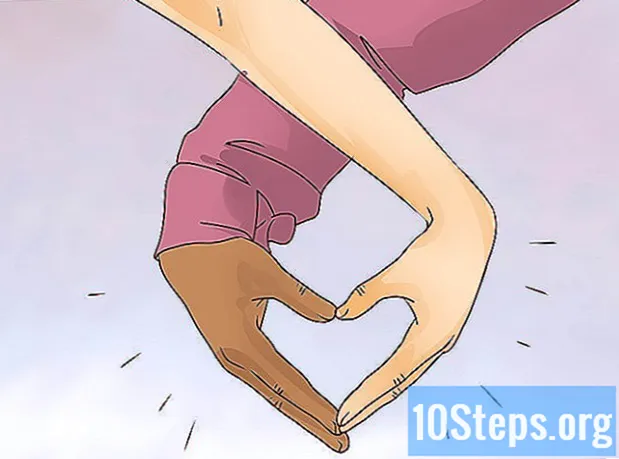Turinys
Šiame straipsnyje sužinosite, kaip pasiekti svetaines, kurios yra užblokuotos jūsų regione (pvz., „YouTube“ vaizdo įrašų apribojimai pagal šalį) arba kompiuterį tam tikroje vietoje (pavyzdžiui, darbe ar kolegijoje).
Žingsniai
1 iš 5 metodas: Bendrųjų metodų naudojimas
Supraskite, kada šie „triukai“ veiks. Jei svetainė yra specialiai užblokuota jūsų kompiuteriui, galite pasiekti ją naudodamiesi adreso mobiliąja versija, IP adresu ar net per „Google Translate“. Tačiau kai juos užblokuos interneto ryšys, turėsite naudoti VPN.
- VPN gali būti sudėtinga įdiegti ar stebėti kontroliuojamuose kompiuteriuose (pavyzdžiui, iš bibliotekos, kolegijos ar darbo). Tačiau, kai naudojate savo kompiuterį, juos turi būti įmanoma naudoti, kai esate prisijungę prie savo belaidžio tinklo.

Pabandykite naudoti mobiliąją svetainės versiją. Daugelyje adresų, tokių kaip „Facebook“ ir „YouTube“, yra mobiliųjų įrenginių puslapiai; įrašykite „m“. tarp „www“. ir svetainės pavadinimas. Įvairios priemonės, kuriomis siekiama apriboti prieigą prie svetainių, neužblokuoja mobiliųjų puslapių.- Pvz .: norėdami patekti į „Facebook“ svetainę mobiliesiems, naršyklėje įveskite „https://www.m.facebook.com/“.

Ieškokite svetainės IP adreso, o ne įprastą. Bet kurioje žinomoje operacinėje sistemoje galima rasti visiškai skaitinį IP adresą. Tada tiesiog įveskite IP adresą naršyklės URL lauke, tarsi tai būtų įprastas adresas (pvz., „Https://www.google.com/“).- Tai neveikia visuose tinklalapiuose; kai kurios paslaugos slepia IP, o kitos naudoja kelis adresus, kurie ne visada yra patikimi.
- Jei kompiuteryje, kuriame užblokuotos svetainės, neturite prieigos prie komandų eilutės („Windows“) arba terminalo („Mac“), IP adresą galite rasti naudodami savo aparatą arba neribotą tinklą. Tada įdėkite jį į kompiuterį su užraktu.

Norėdami paslėpti svetainės adresą, naudokite „Google“ vertėją. Tai metodas, kuris ne visada veikia, tačiau tai yra paprasta alternatyva naudojant tarpinį serverį ar nešiojamą naršyklę:- Pasiekite įrankio svetainę per naršyklę.
- Įveskite svetainės adresą kairėje esančiame teksto laukelyje.
- Dešinėje esančiame lauke pasirinkite bet kurią kalbą, jei ji nesutampa su svetainės kalba.
- Spustelėkite dešinėje esančią svetainės nuorodą.
- Jei adresas neįkeliamas automatiškai, kairėje ekrano pusėje spustelėkite „Eiti į“.
- Pasirinkite „Versti“, jei pasirodys ši parinktis.
- Naršykite svetainėje.
Norėdami naršyti archyvuotus puslapius, naudokite „Wayback Machine“ svetainę. Šiuo adresu galėsite naršyti senuose svetainių puslapiuose, faktiškai neįvesdami adreso. Ši technika neveiks, pavyzdžiui, žiūrint jūsų „Facebook“ sklaidos kanalą, tačiau ji yra naudinga analizuojant, pvz., Užblokuotus paieškos išteklius.
- Naršyklėje pasiekite „Wayback Machine“.
- Į teksto lauką (puslapio viršuje) įveskite norimos svetainės adresą.
- Spustelėkite „APRAŠYMO ISTORIJA“.
- Pasirinkite dieną kalendoriuje.
- Peržiūrėkite rezultatus.
Naudokite VPN asmeniniame kompiuteryje. VPN (Virtualūs privatūs tinklai arba virtualūs privatūs tinklai) yra paslaugos, veikiančios iš vartotojo prenumeratos, nukreipiančios interneto srautą per įvairius serverius skirtingose šalyse ar regionuose. Tokiu būdu jūsų veikla internete yra paslėpta nuo bet kurio ją stebinčio vartotojo, leidžianti patekti į svetaines ir naudotis jūsų rajone užblokuotomis paslaugomis.
- Daugelis VPT dirba prenumeratos pagrindu. Vis dėlto yra keletas, pvz., „Hotspot Shield“, nemokamų versijų.
- Kad VPN liktų paslėptas, jis turi būti įjungtas, kai yra prisijungęs.
2 iš 5 būdas: „ProxFree“ tarpinio serverio naudojimas
Prisijunkite prie interneto „ProxFree“ naršyklėje.
- Jei jis užblokuotas, pabandykite naudoti „HideMe“.
Spustelėkite paieškos juostą, esančią netoli puslapio apačios (užrakto piktogramos dešinėje).
Įveskite svetainės, kurią norite pasiekti, adresą.
- Galite pasirinkti kitą naudotiną šalį spustelėdami išskleidžiamąjį meniu „Serverio vieta“ ir pasirinkę vieną iš parinkčių.
spustelėkite PROXFREE, mėlynas mygtukas, esantis paieškos juostos dešinėje. Tarnyba ieškos svetainės.
- Jei pasirinkote šalį, esančią toli nuo jūsų IP adreso, būkite kantrūs, nes paieškos rezultatai gali pasirodyti per kelias sekundes.
Naršykite svetainėje. Kai jis bus pakrautas, bus galima juo normaliai naudotis; tiesiog atminkite, kad jo puslapiai bus įkeliami daug lėčiau nei įprastai.
3 iš 5 metodas: „HideMe“ tarpinio serverio naudojimas
Atidarykite svetainę Paslėpk mane naršyklėje.
- Jei jis užblokuotas jūsų kompiuteryje, pabandykite naudoti „ProxySite“.
Ekrano viduryje esančiame lauke „Įveskite žiniatinklio adresą“ įveskite užblokuotos svetainės adresą.
- Taip pat galite pasirinkti kitą šalį spustelėdami išskleidžiamąjį meniu „Tarpinio serverio vieta“.
spustelėkite Apsilankykite anonimiškai, kuris yra geltonas mygtukas po teksto laukeliu. Svetainė bus įkelta.
Naršykite pagal adresą. Kai jis bus pakrautas, turėtumėte mokėti normaliai juo naudotis; atminkite, kad prisijungus prie bet kurios joje esančios nuorodos, pakrovimo laikas bus daug lėtesnis nei įprasta.
4 iš 5 metodas: „ProxySite“ naudojimas
Atidarykite adresą „ProxySite“ interneto naršyklėje.
- Jei jūsų kompiuteryje tai užblokuota, ieškokite kitos paslaugos arba pabandykite naudoti nešiojamąją naršyklę.
Įveskite užblokuotos svetainės adresą puslapio viršuje esančiame teksto laukelyje.
- Taip pat galite pasirinkti kitą šalį serveriui. Norėdami pamatyti parinktis, spustelėkite išskleidžiamąjį meniu „JAV serveris“.
spustelėkite EIK (Eiti), oranžinis mygtukas, esantis teksto lauko dešinėje. Svetainė pradės įkelti.
Naršykite svetainėje. Kai jis bus pakrautas, turėtumėte mokėti normaliai juo naudotis; tiesiog nepamirškite, kad visų jo nuorodų įkėlimo laikas bus lėtesnis nei įprasta.
5 iš 5 būdas: nešiojamos naršyklės naudojimas
Supraskite, kaip šis metodas veikia. Kai kurios interneto naršyklės turi įmontuotus tarpinius serverius, kurie leidžia vartotojui apeiti žiniatinklio nustatytus apribojimus. Paprastai nėra galimybės jų atsisiųsti iš kompiuterių su užraktais, tačiau tai netaikoma jų „nešiojamosioms“ versijoms. Tiesiog įdiekite šią versiją į USB atmintinę ir paleiskite iš jos naršyklę, kol esate prisijungę prie aptariamo kompiuterio.
- Norėdami įdiegti mobiliojo telefono naršyklę į USB atmintinę, greičiausiai turėsite naudoti savo kompiuterį arba neribotą tinklą.
- Jei įrenginys neleidžia USB jungčių, nebus galima naudoti nešiojamos naršyklės.
Prijunkite USB atmintinę prie kompiuterio (stačiakampio įvesties).
- Tai vėlgi turėsite padaryti kitame kompiuteryje, už riboto tinklo ribų (pvz., Jūsų namuose).
Atidaryk „Tor“ atsisiuntimo puslapis naršyklėje.
Spustelėkite purpurinį mygtuką PARSISIŲSTI, puslapio viduryje.
Perkelkite „Tor“ konfigūracijos failą į USB. Eikite į aplanką, kuriame jis buvo atsisiųstas, ir atlikite šiuos veiksmus:
- Spustelėkite failą, kad jį pasirinktumėte.
- Rinkis „Ctrl“+X („Windows“) arba ⌘ Komanda+X („Mac“), jei norite jį apkarpyti.
- Kairiajame skydelyje pasirinkite USB įrenginio pavadinimą.
- Spustelėkite tuščią vietą „flash drive“ lange.
- Paspauskite „Ctrl“+V („Windows“) arba ⌘ Komanda+V („Mac“), kad įklijuotumėte failą į USB įrenginį.
Norėdami įdiegti „Tor“ į savo USB įrenginį, atlikite šiuos veiksmus:
- „Windows“Du kartus spustelėkite. ). Panaikinkite dviejų žymimųjų laukelių žymėjimą ir pasirinkite „Baigti“.
- „Mac“: dukart spustelėkite failą „.dmg“, patikrinkite atsisiuntimą (jei reikia) ir vykdykite instrukcijas.
Saugiai atjunkite USB įrenginį. Įdiegę „Tor“ jame galėsite paleisti jį kompiuteryje su užraktais, nesijaudindami dėl galimybės, kad naršyklei bus neleidžiama veikti.
Prijunkite USB prie kompiuterio su apribojimais patekti į tam tikras svetaines.
Atidarykite „Tor“ taip:
- Prisijunkite prie USB įrenginio, jei jis neatsidarė automatiškai.
- Dukart spustelėkite aplanką „Tor naršyklė“.
- Dukart spustelėkite piktogramą „Start Tor Browser“.
spustelėkite Prisijungti (Prijunkite), kad atidarytumėte „Tor“. Jis panašus į senesnes „Firefox“ versijas.
Įveskite vieną iš svetainių, kurios anksčiau buvo užblokuotos. „Tor“ pasveikinimo puslapyje ekrano viduryje yra teksto laukas; įveskite URL ten. Kadangi „Tor“ atidaromas su įmontuotu tarpiniu serveriu, turėtumėte turėti galimybę pasiekti bet kurį adresą.
- Atminkite, kad, kaip ir ankstesniais atvejais, laikas įkelti puslapius padidės dėl tinklo srauto nukreipimo į skirtingus serverius.
Patarimai
- Nešiojamos naršyklės yra saugiausias būdas apeiti svetaines, kai nėra galimybės naudoti patį VPN.
Įspėjimai
- Jei esate sugauti užblokuotose svetainėse, yra tikimybė, kad būsite nubausti, pavyzdžiui, už sustabdymą mokykloje ar kolegijoje ar net atleidimą iš darbo.